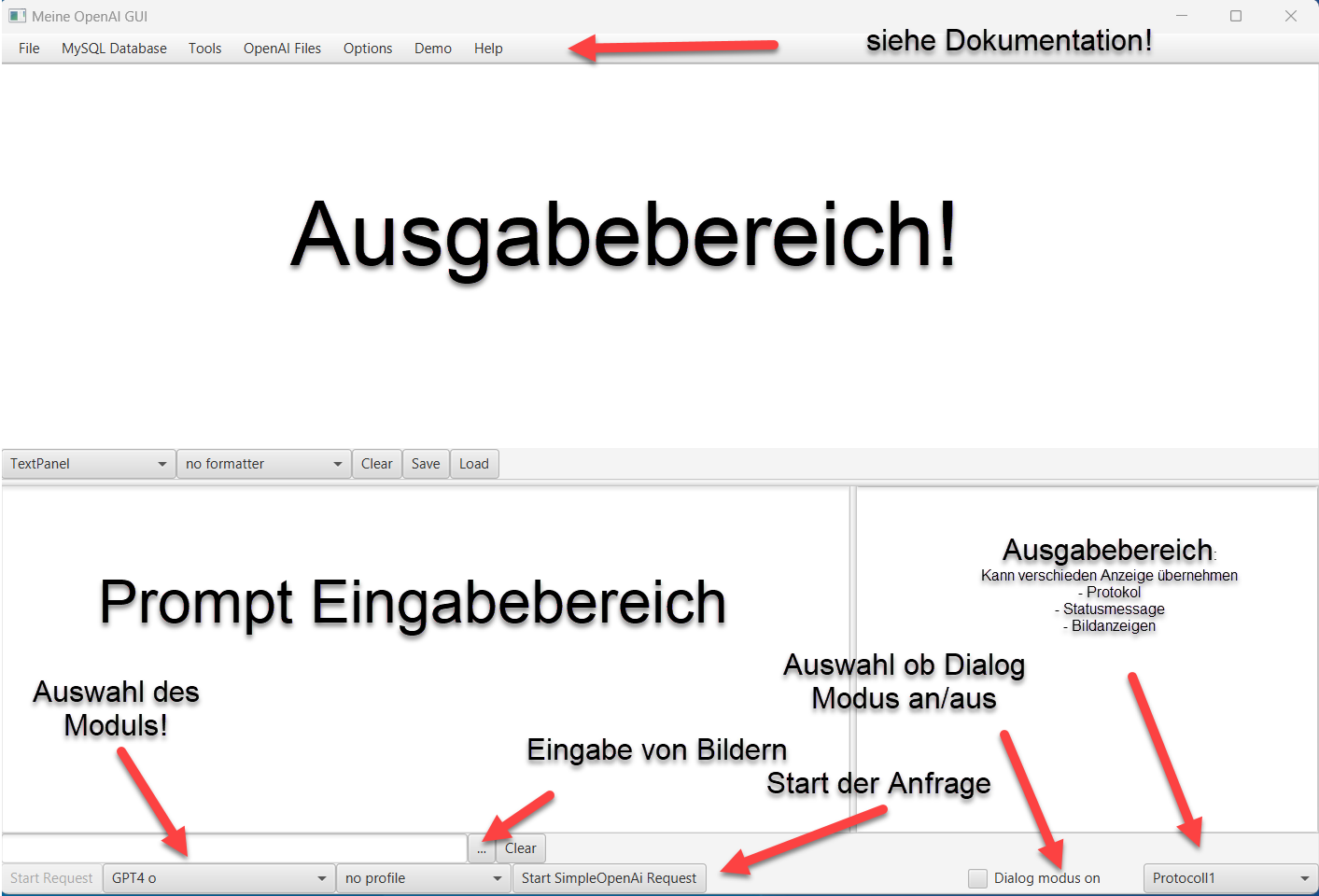Difference between revisions of "OpenAIFrontend/Benutzerhandbuch"
| (10 intermediate revisions by the same user not shown) | |||
| Line 1: | Line 1: | ||
= Meine OpenAI GUI Hilfe = | = Meine OpenAI GUI Hilfe = | ||
| − | + | [[File:Openaifrontend_mainmenue.png|center|Beschreibungstext]] | |
== Allgemeine Beschreibung == | == Allgemeine Beschreibung == | ||
| Line 11: | Line 11: | ||
=== MySQL Database === | === MySQL Database === | ||
| − | + | Hier finden Sie Tools zur Verwaltung der MySQL-Datenbankintegration. Der Menuepunkt ist nur verfügbar wenn zum Start der Anwendung eine Verbindung zur MySQL Datenabnk aufgebaut werden konnte. Die Verbindungsparamater können in den Settings eingestellt werden. | |
* '''Save settings''': Schließt die OpenAI GUI Anwendung. | * '''Save settings''': Schließt die OpenAI GUI Anwendung. | ||
| Line 18: | Line 18: | ||
* '''Insert some defaults''': Schließt die OpenAI GUI Anwendung. | * '''Insert some defaults''': Schließt die OpenAI GUI Anwendung. | ||
| + | === Management === | ||
| + | ===== Assistenten ===== | ||
| + | https://platform.openai.com/docs/assistants/overview | ||
| + | https://help.openai.com/en/articles/8550641-assistants-api-v2-faq | ||
=== Windows === | === Windows === | ||
| Line 25: | Line 29: | ||
* Zugriff auf Hilfsmaterial und Dokumentation über die Anwendung. | * Zugriff auf Hilfsmaterial und Dokumentation über die Anwendung. | ||
| − | == | + | == Ausgabefenster == |
| − | Hier | + | Hier werden alle Antworten der OpenAI Anfrage angezeigt! |
== Interaction Log == | == Interaction Log == | ||
| Line 32: | Line 36: | ||
== Buttons == | == Buttons == | ||
| − | * ''' | + | * '''TextPanel''': Die Default Ausgabe kann hier umgestellt werden auf eine WEBView oder Text Ausgabe! |
| − | * ''' | + | * '''no formatter''': Das Ergebniss der OPENAI Anfrage wird so dargestellt wie es geliefert wird! |
| − | * ''' | + | * '''Pre''': Das Ergebniss der OPENAI Anfrage wird als "Pre" formatiert |
| − | * ''' | + | * '''HTML''': Das Ergebniss der OPENAI Anfrage wird als HTML formatiert |
== Statusleiste == | == Statusleiste == | ||
Latest revision as of 14:35, 1 July 2024
Contents
Meine OpenAI GUI Hilfe
Allgemeine Beschreibung
Diese Hilfe dient als Anleitung für die Benutzung der OpenAI GUI Anwendung. Die Anwendung ermöglicht es Ihnen, mit OpenAI's KI zu interagieren und Antworten auf eingegebene Prompts zu erhalten.
Menüleiste
File
- Quit: Schließt die OpenAI GUI Anwendung.
MySQL Database
Hier finden Sie Tools zur Verwaltung der MySQL-Datenbankintegration. Der Menuepunkt ist nur verfügbar wenn zum Start der Anwendung eine Verbindung zur MySQL Datenabnk aufgebaut werden konnte. Die Verbindungsparamater können in den Settings eingestellt werden.
- Save settings: Schließt die OpenAI GUI Anwendung.
- Load settings: Schließt die OpenAI GUI Anwendung.
- Create MySQL database: Schließt die OpenAI GUI Anwendung.
- Insert some defaults: Schließt die OpenAI GUI Anwendung.
Management
Assistenten
https://platform.openai.com/docs/assistants/overview https://help.openai.com/en/articles/8550641-assistants-api-v2-faq
Windows
- Optionen zur Anordnung und Verwaltung der Fenster innerhalb der Anwendung.
Help
- Zugriff auf Hilfsmaterial und Dokumentation über die Anwendung.
Ausgabefenster
Hier werden alle Antworten der OpenAI Anfrage angezeigt!
Interaction Log
Dieser Bereich zeigt die Protokolldetails Ihrer Interaktionen mit OpenAI, einschließlich Zeitstempel, Anfrage-ID und Antworten der KI.
Buttons
- TextPanel: Die Default Ausgabe kann hier umgestellt werden auf eine WEBView oder Text Ausgabe!
- no formatter: Das Ergebniss der OPENAI Anfrage wird so dargestellt wie es geliefert wird!
- Pre: Das Ergebniss der OPENAI Anfrage wird als "Pre" formatiert
- HTML: Das Ergebniss der OPENAI Anfrage wird als HTML formatiert
Statusleiste
Am unteren Rand des Fensters finden Sie die Statusleiste, die wichtige Informationen über den aktuellen Zustand der Anwendung anzeigt, wie z.B. den ausgewählten Modus oder Protokollstatus. (Details basierend auf tatsächlicher Funktionalität hinzufügen)
Einstellungen für fortgeschrittene Nutzer
- Dialog modus on: Schaltet zwischen Dialog- und Einzelanfragemodus um. (Details anpassen)
- Protocoll: Zeigt die Protokollaufzeichnungen an oder versteckt diese. (Details anpassen)
Bitte passen Sie diesen Entwurf an die tatsächlichen Funktionen und Möglichkeiten Ihrer OpenAI GUI Anwendung an. Wenn weitere Abschnitte oder detaillierte Erklärungen benötigt werden, fügen Sie diese entsprechend der Funktionalität Ihrer Anwendung hinzu.